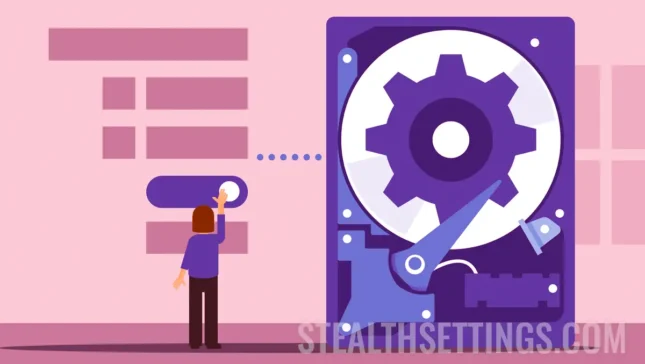يعتقد معظم مستخدمي Windows أن إفراغ سلة إعادة التدوير يكفي لحذف ملف. في الواقع ، يمكن استرداد الملفات المحذوفة بسهولة باستخدام برامج متخصصة ، وهي مشكلة إذا كنت ترغب في التخلص من البيانات الحساسة أو السرية. لحذف الملفات بشكل دائم على Windows ، بحيث لا يمكن استردادها ، في هذا الدليل أقدم بعض الطرق البسيطة.
محتوى
بادئ ذي بدء ، من المهم أن نفهم ما يحدث فعليًا عند حذف ملف من Windows ، حتى من صندوق إعادة التدوير.
لماذا لم يتم حذف الملفات المحذوفة Windows بالفعل؟
عندما تقوم بحذف ملف على Windows ، فإنه لا يختفي على الفور من وحدة التخزين الخاصة بك. بدلاً من التخلص تمامًا من الملف ، لا يمثل نظام التشغيل إلا المساحة التي يشغلها مجانًا. وبالتالي ، سيظهر Windows أنه يمكن كتابة المساحة من خلال بيانات جديدة في المستقبل. ومع ذلك ، حتى يحدث التجاوز الفعال ، تظل شظايا الملف المحذوفة على الوحدة ، مما يجعل استردادها مع تطبيقات استرداد البيانات والمعرفة الصحيحة.
على سبيل المثال ، إذا قمت بحذف أربعة ملفات في إجمالي احتلت 1 جيجابايت ، بعد حذفها من صندوق إعادة التدوير ، سترى في Windows أن مساحة التخزين المجانية أكبر بمقدار 1 جيجابايت. في الواقع ، يتم الاحتفاظ بهذه الملفات على وحدة التخزين حتى يتم الكتابة فوقها ببيانات جديدة.
يمكن أن تكون هذه العملية غير الضارة على ما يبدو أنها تشكل خطرًا خطيرًا للسرية ، خاصةً عند القضاء على البيانات الحساسة ، والتي لا تريد استردادها. على سبيل المثال ، يمكن بسهولة استرداد الصور الشخصية أو المستندات المالية أو المعلومات التجارية من قبل الأشخاص غير المصرح لهم. إنها مشكلة كبيرة خاصة إذا كنت تخطط لبيع الكمبيوتر أو الكمبيوتر المحمول ، فقد قمت بتخزين البيانات الحساسة. سيتمكن الشخص الذي سيتمكن من الوصول إلى جهاز الكمبيوتر السابق من استرداد الكثير من بياناتك ، والتي تم تخزينها وحذفها بالطريقة التقليدية.
كقواس ، للحفاظ على آمنة الملفات على Windows ، أنت في متناول يدك لاستخدام BitLocker. ستقوم أداة Windows هذه بتشفير الملفات المخزنة ، وإذا تم استردادها بعد الحذف الكلاسيكي ، فسيتم الوصول إلى مفتاح التشفير أيضًا.
كيف يمكنك حذف الملفات بشكل دائم على Windows حتى لا يمكن استردادك من قبل أشخاص آخرين؟
إذا كنت ترغب في حذف الملفات بشكل دائم على Windows بحيث لا يمكن استردادها ، فأنت بحاجة إلى استخدام طرق تحمل البيانات المحذوفة من القرص الثابت. يمكنك القيام بذلك بعدة طرق ، بمساعدة التطبيقات المتخصصة في الحذف النهائي للبيانات ومع خط المساعدة “الشفرات”.
أمر Chiper للكتابة فوق البيانات المحذوفة على Windows
قليل من المستخدمين يعرفون أن Windows يتضمن أداة مدمجة تسمى “الشفرات”، والتي يمكن أن تكتب كل المساحة الحرة على وحدة التخزين الخاصة بك مع بيانات عشوائية. تمنع هذه الطريقة استرداد الملفات المحذوفة ، على الرغم من أن العملية قد تستغرق وقتًا طويلاً إذا كان لديك مساحة خالية. ومع ذلك ، لا ينصح باستخدام هذه الوظيفة على SSD ، حيث يمكن أن تزيد من ارتداء الوحدة. على الرغم من أن Cipher هو في الواقع أداة تشفير ، كما يوحي اسمها ، إذا كنت تستخدم الخيار “/w“، سوف يتجاوز فقط المساحة غير المخصصة.
لاستخدام هذه الوظيفة ، افتح أداة موجه الأوامر كمسؤول واكتب الترتيب التالي:
cipher /w:c:سيتغلب سطر الأوامر هذا على جميع المساحة الحرة من الوحدة C. يمكنك استبدال خطاب الوحدة بالذات المناسبة ، اعتمادًا على الاحتياجات. أيضا ، ليس من الضروري معالجة الوحدة بأكملها ؛ يمكنك تحديد مجلد كامل مثل “C:\secretfolder“. هذه طريقة أسرع ، لأنها تكتب فقط المساحة الحرة في هذا المخرج. من المهم أن نلاحظ أن هذه الوظيفة تعمل فقط على الوحدات المنسقة مع نظام ملفات NTFS.
متعلق ب: إصلاح قسم القرص الثابت لا يظهر في نظام التشغيل Windows 11
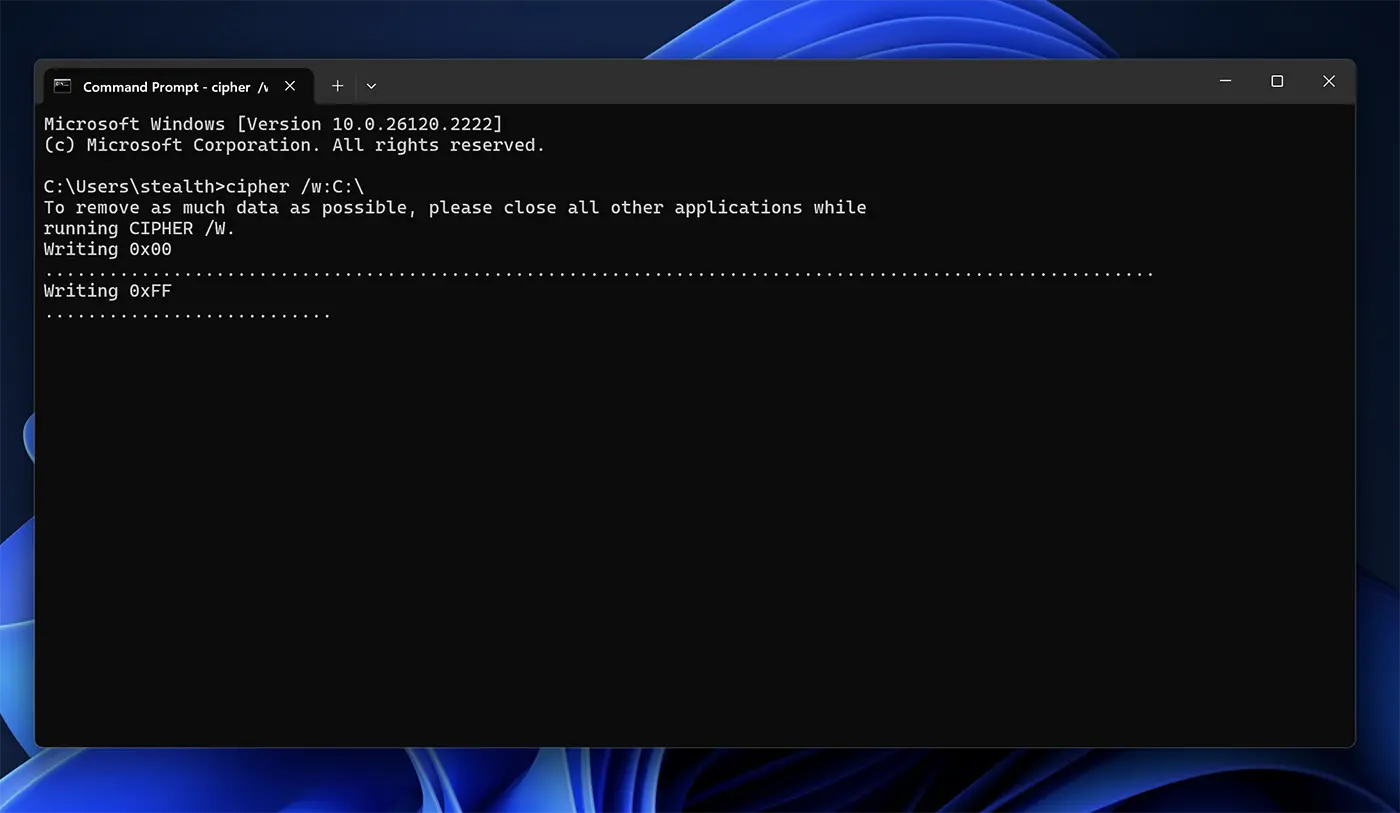
تنسيق القرص الثابت المتقدم
إذا كنت ترغب في حذف جميع البيانات على القرص الصلب تمامًا حتى لا يكون من الممكن استردادها ، فإن التنسيق المتقدم هو حل جيد للغاية.
1 إدارة القرص.
2. تنسيق الوحدة باستخدام الخيار تنسيق كامل (نو تنسيق سريع).
ستستغرق عملية التنسيق الكلاسيكي وقتًا أطول قليلاً ، خاصةً إذا كان لديك قرص صلب كبير في الحجم يتم تخزين العديد من البيانات.
استخدام حلول البرمجيات لحذف البيانات بالكامل
لمزيد من السلامة ، استخدم البرنامج كما dban لحذف الوحدة بالكامل من خلال دورات الكتابة المتعددة. إذا كنت بحاجة إلى حذف بيانات مهمة للغاية ، فإن ممحاة Blancco Drive هي أيضًا حل كامل للشركات.
Blancco Drive Eraser oferă suport pentru DoD Standard (DoD 5220.22-M). Ca să înțelegi mai bine, DOD 5220.22-M معيار لحذف البيانات إنه بروتوكول صارم طورته وزارة الدفاع بالولايات المتحدة (DOD) لضمان الحذف الكامل وغير الذي لا رجعة فيه للبيانات على أجهزة التخزين. يعتبر هذا المعيار أحد أساليب حذف البيانات الأكثر أمانًا والأكثر موثوقية ، حيث يتم استخدامه على نطاق واسع في المنظمات الحكومية والعسكرية والتجارية التي تدير المعلومات الحساسة.
كيف يمكنك حذف الملفات بشكل دائم على Windows إذا كان لديك SSD؟
بالنسبة إلى SSDs ، فإن الطريقة الأكثر أمانًا لضمان عدم استرداد البيانات هي استخدام وظيفة مسح آمنة (مسح آمن). تتسبب الطريقة التي تدير بها SSDs في إدارة البيانات (خاصة بواسطة الأمر trim) إلى أن البيانات المحذوفة غير مرجحة للغاية. ومع ذلك ، تشمل العديد من أجهزة الكمبيوتر في BIOS وظيفة حذف آمنة من SSDs. الخيار الأفضل هو استخدام البرنامج الذي تقدمه الشركة المصنعة للوحدة.
Înainte de a utiliza un instrument din BIOS sau o aplicație terță pentru a șterge complet SSD-ul, verifică dacă producătorul unității tale nu oferă deja un instrument oficial pentru acest scop.
خاتمة
لذلك ، إذا كنت ترغب في حذف الملفات بشكل دائم على Windows ، فإن حركة بسيطة في سلة إعادة التدوير ثم إفراغ السلة يكفي. لا يزال يتم الاحتفاظ بالملفات حتى يتم كتابة بيانات أخرى. لحذف البيانات بشكل دائم على Windows ، هناك حاجة إلى تطبيقات متخصصة لهذه العملية ، أو استخدام سطر أوامر Cipher. أيضًا ، يعد التنسيق الكلي حلًا متاحًا لأي مستوى مستخدم لحذف البيانات بشكل دائم على Windows.